⚡️ Excelで重複チェック - データの正確性を保つ3つの方法!
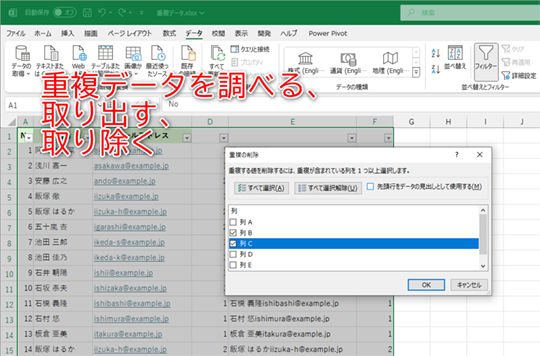
Excelでの重複チェックは、データの正確性を保つために不可欠な作業です。重複データが存在すると、分析結果が歪む可能性があり、誤った意思決定を招くことがあります。本記事では、Excelでデータの重複を効率的にチェックし、それを修正する3つの方法について解説します。これらの方法は、条件付き書式、重複の削除機能、および関数の使用です。それぞれの方法の具体的な手順と利点を説明し、データの正確性を高めるための実践的なアドバイスを提供します。これらのテクニックを活用することで、データの整合性を保ち、分析の精度を向上させることができます。
条件付き書式の活用
Excelの条件付き書式は、重複するデータを視覚的に識別するために非常に便利なツールです。この機能を使用することで、特定の条件に合致するセルを色付けしたり、強調表示したりすることができます。たとえば、同じ値が複数のセルに存在する場合、そのセルを自動的にハイライト表示することで、重複データを見つけることができます。この方法は、データセットが非常に大きい場合でも、効率的に重複を検出するのに役立ちます。さらに、条件付き書式は、データの変更をリアルタイムで追跡し、新しい重複が発生した場合にも即座に通知することができます。
条件付き書式の設定方法は簡単です。まず、データを含むセル範囲を選択します。次に、「ホーム」タブの「条件付き書式」ボタンをクリックし、「重複のセルの強調表示」を選択します。すると、Excelは自動的に重複するデータを色付けし、視覚的に識別しやすくなります。この機能は、データの正確性を保つために不可欠なツールの一つであり、データ分析や整理の作業を大幅に効率化します。
重複データの削除
Excelにおける重複データの削除は、データの正確性を保つために重要な手順です。データが重複すると、分析結果が歪むだけでなく、データベースの管理も難しくなります。Excelには、重複データを効率的に削除するためのさまざまな機能が用意されています。
まず、条件付き書式を使用して重複データを視覚的に確認することができます。この機能を使って、重複するセルに特定の色を付け、一目で重複箇所を把握できます。次に、「データ」タブの「重複の削除」機能を利用すると、選択した範囲から重複データを自動的に削除できます。この機能は、複数の列を同時に比較し、完全に一致する行を削除します。
さらに、関数を用いて重複データを検出することも可能です。例えば、COUNTIF関数を使用して、特定の値が何回出現しているかをカウントし、IF関数と組み合わせて条件に当てはまるセルを特定できます。これにより、重複データをより詳細に分析し、必要な処理を行うことができます。
これらの方法を組み合わせて使用することで、データの整合性を高め、誤ったデータを効率的に削除できます。また、データの入力時に重複チェックを行うことが推奨されます。Excelのこれらの機能を活用することで、データの整理や分析がスムーズに行え、時間的コストも大幅に削減できます。
関数の使用
Excelでは、関数を使用して重複データを検出することができます。特に、COUNTIF関数とIF関数の組み合わせは、重複データを効果的に識別するのに役立ちます。まず、COUNTIF関数を使用して、特定の値がワークシート内で何回出現するかをカウントします。この関数は、指定した範囲内で条件を満たすセルの数を返します。たとえば、A1:A10の範囲で「123」が何回出現するかをカウントするには、=COUNTIF(A1:A10, "123")と入力します。
次に、IF関数を使用して、COUNTIF関数の結果に基づいて条件を判断します。IF関数は、指定した条件が真であればある値を返し、偽であれば別の値を返します。たとえば、A1:A10の範囲で「123」が2回以上出現しているかどうかをチェックし、その結果に基づいて「重複」または「重複なし」と表示するには、=IF(COUNTIF(A1:A10, A1) > 1, "重複", "重複なし")と入力します。この式をA1からA10の各セルに対して適用することで、各値が重複しているかどうかを簡単に確認できます。
関数の使用は、大量のデータを処理する場合に特に有用です。手動でデータをチェックするよりも効率的で、誤りを最小限に抑えることができます。また、関数を組み合わせることで、より複雑な検証ロジックを実装することも可能です。これにより、データの正確性を高め、分析の信頼性を向上させることができます。
データの整合性向上
Excelでの重複チェックは、データの正確性を保つために不可欠な作業です。データの整合性が高まることで、誤った情報に基づく決定を防ぎ、業務の効率化につながります。特に、大量のデータを扱う場合や複数のデータソースを統合する際には、重複チェックが非常に重要となります。
条件付き書式を使用することで、重複するデータを一目で識別できます。この機能は、特定の条件を満たすセルを色でハイライト表示するため、重複するデータをすぐに見つけることができます。例えば、ある列の中で同じ値が複数回現れている場合、それらのセルを赤色に色付けすることで、重複を簡単に確認できます。
重複の削除機能は、不要な重複データを自動的に削除するための便利なツールです。データタブにあるこの機能を選択すると、Excelは指定した範囲内の重複する行を削除し、一意のデータのみを残します。これにより、データの正確性が向上し、分析やレポート作成の時間を大幅に節約できます。
また、関数を活用することで、より詳細な重複チェックが可能です。COUNTIF関数を使用して、特定の値が何回現れているかをカウントし、IF関数でその結果に基づいて条件を設定できます。これにより、特定の条件を満たす重複データを特定し、適切な処理を行うことが可能になります。
これらの方法を組み合わせることで、データの整合性を高め、誤ったデータを削除し、時間的コストを節約できます。また、データの入力時に重複チェックを行うことが推奨されます。Excelのこれらの機能を活用することで、データの整理や分析がスムーズに行え、より信頼性の高い情報を得ることができます。
まとめ
Excelでの重複チェックは、データの正確性を保つために非常に重要なステップです。データが複雑で大量である場合、手動で重複を検出するのは困難で時間がかかります。しかし、Excelの機能を活用することで、効率的に重複データを特定し、削除することができます。この記事では、主に3つの方法を紹介します。
条件付き書式は、重複するデータを簡単に見つけるための強力なツールです。特定のルールを設定することで、条件に合致するセルを色付けし、視覚的に重複を確認できます。これにより、重要なデータを見落とすことなく、迅速にチェックを行うことが可能です。
重複の削除機能は、不要な重複データを一括で削除することができます。この機能は「データ」タブにあり、使用方法もシンプルです。選択した範囲から重複する行を削除し、クリーンなデータセットを作成することができます。これにより、データの整合性を保ちつつ、分析の精度を高めることができます。
関数の使用もまた、重複データをチェックする有効な方法です。COUNTIF関数を使用して、特定の値が何回出現するかをカウントし、IF関数と組み合わせることで、重複しているかどうかを判断できます。この方法は、より詳細な分析が必要な場合や、特定の条件に基づいて重複を検出したい場合に特に役立ちます。
これらの方法を活用することで、データの正確性を高め、誤ったデータを削除し、時間的コストを節約できます。また、データの入力時に重複チェックを行うことが推奨されます。Excelのこれらの機能を駆使することで、データの整理や分析がスムーズに行え、より信頼性の高い結果を得ることができます。
よくある質問
1. Excelで重複チェックを行う基本的な方法は?
Excelで重複チェックを行う基本的な方法は、データを一覧表示し、特定の列で重複するデータを簡単に見つけることです。まず、データが入力されている列を選択します。次に、「データ」タブから「重複のハイライト」を選択すると、重複しているデータが自動的に色でハイライトされます。これにより、一目で重複しているデータを確認できます。また、条件付き書式設定を使用して、特定の条件に基づいてセルを色付けすることも可能です。例えば、同じ値が2回以上出現した場合にのみセルを赤色に変更する条件を設定できます。この機能は、大量のデータを扱う際に特に役立ちます。
2. VLOOKUP関数を使って重複チェックを行う方法は?
VLOOKUP関数を使用して重複チェックを行う方法は、特定の列で重複するデータを検出するための効果的な手段の一つです。まず、チェックしたい列の隣に新しい列を作成し、その列にVLOOKUP関数を入力します。例えば、A列がチェック対象のデータで、B列に結果を表示したい場合、B1セルには以下のように関数を入力します:=IF(COUNTIF(A$1:A1, A1)>1, "重複", "")。この関数は、A列の1行目から現在の行までの範囲で、同じ値が2回以上現れたかどうかをチェックします。もし重複している場合、B列には「重複」と表示され、そうでない場合は空白のままになります。この方法は、データの正確性を保つために非常に役立ちます。
3. Excelで重複データを削除する方法は?
Excelで重複データを削除する方法は、データの正確性を保つために重要です。まず、データが入力されている列を選択します。次に、「データ」タブから「重複の削除」を選択します。すると、Excelが自動的に重複するデータを検出し、削除します。この機能は、一意の値だけを残したい場合に特に役立ちます。また、削除する前に「重複の削除」ダイアログボックスで、どの列のデータを基準に重複を検出するかを指定することができます。例えば、複数の列の組み合わせで重複を検出したい場合、その列をすべて選択します。これにより、より精密な重複チェックが可能になります。
4. 重複チェックの自動化にマクロを使用する方法は?
重複チェックの自動化にマクロを使用する方法は、大量のデータを扱う際に非常に効果的です。まず、Excelでマクロを記録する機能を使用します。具体的には、Excelの「開発」タブから「マクロの記録」を選択し、重複チェックの手順を記録します。例えば、特定の列を選択し、条件付き書式設定を適用して重複をハイライトする手順を記録できます。マクロの記録が完了したら、「マクロの終了」を選択します。その後、同じマクロを実行するには、「マクロ」ボタンから記録したマクロを選択し、実行します。これにより、同じ手順を繰り返し実行することが可能になり、データの正確性を保つための時間と労力を大幅に削減できます。
Deja una respuesta
Lo siento, debes estar conectado para publicar un comentario.

関連ブログ記事